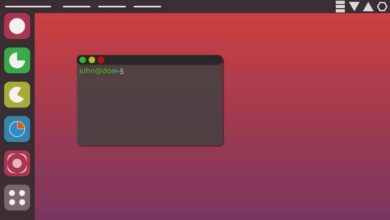So fügen Sie Apps einfach zu Linux Ubuntu Boot hinzu oder entfernen sie
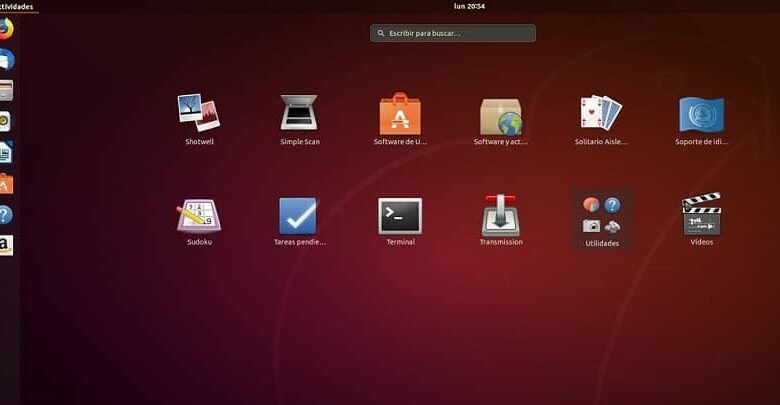
In Betriebssystemen wie Windows und auf Linux basierenden Betriebssystemen sind bestimmte Programme so konfiguriert, dass sie beim Starten des Computers ausgeführt werden. Die Generierung dieser verringert die Leistung und dauert länger, um zu starten. Um dies zu vermeiden, wissen Sie wie Hinzufügen oder Entfernen von Anwendungen beim Starten von Linux Ubuntu.
In jedem Betriebssystem ist der Vorgang zum Entfernen oder Hinzufügen von Programmen beim Start unterschiedlich. Aus diesem Grund verstehen viele Benutzer bei der erstmaligen Verwendung von Linux nicht, wie die oben genannten Funktionen ausgeführt werden sollen.
Es ist zu beachten, dass die Anwendungen, die installiert sind und in diesem Startmenü zu finden sind verbrauchen IT-Ressourcen um ihre Aufgaben zu erfüllen. Während einige nützlich und notwendig sein können, sind nicht alle von ihnen.
Warum die Anwendungen beim Starten von Linux Ubuntu ändern?
Obwohl dies nicht der Fall zu sein scheint, kann die Leistung eines Computers verbessert werden, wenn Anwendungen während des Betriebssystemstarts deaktiviert werden. Denn dabei werden nicht so viele Prozesse gleichzeitig aktiviert. Dazu, der Computer neigt dazu, sich schneller zu verbinden und zu verbinden.
Es ist jedoch wichtig zu bedenken, dass es eine Gruppe von Anwendungen gibt, die diese Funktion benötigen, um ihr Geschäft optimal ausführen zu können, ein Beispiel ist die Antivirus (wie' Comodo Antivirus für Linux ) , denn wenn nicht, werden sie beim Start des Betriebssystems automatisch aktiviert, der Benutzer muss dies manuell tun.
Schritte zum Hinzufügen oder Entfernen von Anwendungen von Linux Ubuntu Boot
Im Ubuntu-Betriebssystem ist dieser Vorgang sehr einfach, im Gegensatz zu Windows, das mehr in der Systemsteuerung versteckt ist.
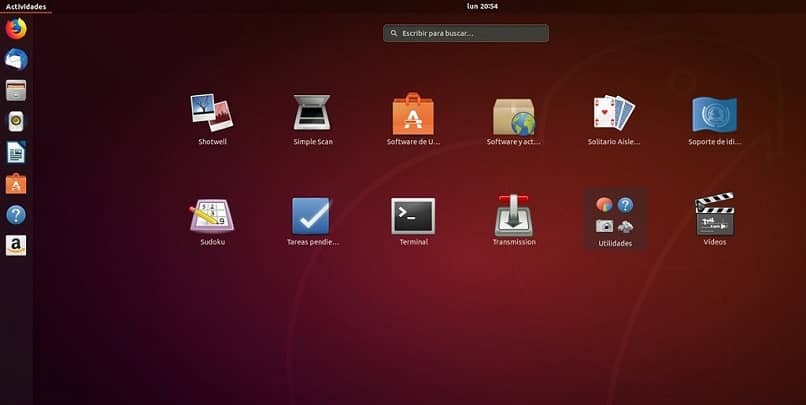
Um beim Start von Linux Ubuntu Anwendungen hinzuzufügen oder zu entfernen, müssen Sie zuerst zum "Startmenü" und in der Suchleiste platzieren "Anwendungen starten" . Wenn die App erscheint, sollte sie durch Anklicken geöffnet werden.
Diese Softwareanwendung zeigt ein Fenster an. Darin wird eine Liste mit den Anwendungen angezeigt, die deaktiviert werden können, um ihren Start mit dem Betriebssystem zu aktivieren oder zu deaktivieren.
Alle, die das haben Kästchen angekreuzt sind die Anwendungen und Programme, die mit Ubuntu gestartet werden. Um dies zu deaktivieren, deaktivieren Sie einfach das Häkchen, indem Sie auf das Kontrollkästchen klicken.
Schritte zum Hinzufügen von Anwendungen zu Ubuntu Linux Boot
Wenn Sie eine App zum Starten mit Ubuntu aktivieren möchten und sie nicht in der Liste ist, müssen Sie sie hinzufügen. Dazu müssen Sie die Schaltfläche " hinzufügen Welche Sie auf der linken Seite der Anwendungsoberfläche finden.
Dann erscheinen einige Felder, die ausgefüllt werden müssen. Zuallererst in der Bar " Name » Sie muss den Namen der Anwendung eingeben, die Sie hinzufügen möchten.
Im nächsten Feld müssen Sie die Adresse hinzufügen, unter der das Programm installiert ist. Wenn Sie nicht wissen, was es ist, können Sie auf die Schaltfläche "Durchsuchen" an der Seite klicken und die Adresse manuell im Dateimanager suchen . Es ist zu beachten, dass die meisten Programme und Anwendungen unter der Adresse installiert werden „/usr/bin“ oder „/usr/sbin“.
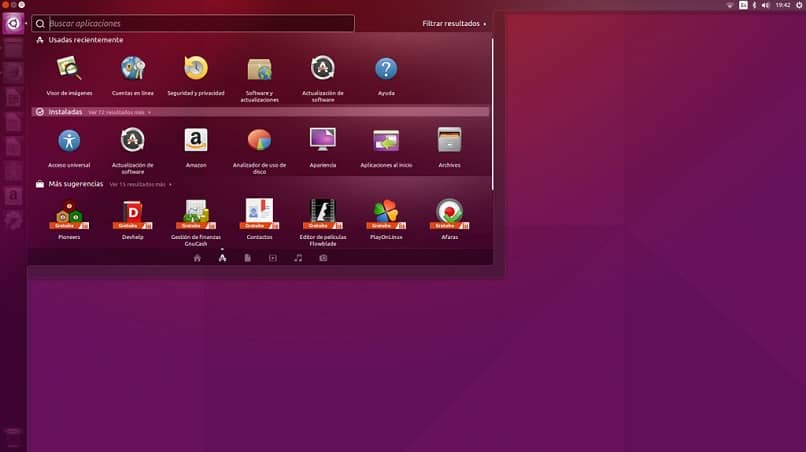
Endlich im Feld " Kommentar “, Es ist ratsam, eine Beschreibung der Funktion des Programms hinzuzufügen. Auf diese Weise können Sie leicht erkennen, ob es beim Start von Ubuntu aktiviert werden soll oder nicht.
Methode zum Entfernen von Apps aus dem Start
Um Apps aus dieser Liste zu entfernen, ist der Vorgang einfacher. Sie müssen nur die Option drücken "Entfernen" , und wählen Sie dann die Apps aus, die Sie aus der Liste entfernen möchten.
Es ist wichtig zu erwähnen, dass dies nicht empfohlen wird, es sei denn, Sie haben viele Apps oder es ist unbedingt erforderlich, da es später erforderlich sein kann und manuell hinzugefügt werden muss. Es ist auch zu beachten, dass die App nur für sofort gelöscht wird für deinstallieren complètement ein Programm oder eine Anwendung, der prozess ist anders.
Und jetzt wissen Sie alles, was Sie brauchen. Als letzte Empfehlung: Nachdem Sie nun wissen, wie man mit Anwendungen arbeitet, sollten Sie es versuchen iTunes herunterladen, installieren und verwenden unter Ubuntu, oder Android-App-Emulator installieren , denn diese Anwendungen hilft Ihnen, Ihre Erfahrung zu erweitern.